بفضل خيار التخزين المجاني غير المحدود ، يُعد تطبيق صور Google مكانًا رائعًا لتخزين مكتبة الصور في السحاب. على الرغم من تقديم بعض أدوات التعديل الأساسية ، إلا أنه كان أقل جاذبية كإستوديو تحرير الصور. ومع التحديث الأخير ، يكون تطبيق صور Google أكثر ملاءمة لإجراء تعديلات سريعة على صورك.
هناك نوعان من الإضافات الجديدة إلى صور Google. الأول هو القدرة على الاحتفاظ بقائمة أدوات التحرير مفتوحة أثناء تصفح صورك. والثاني هو منتقي نسبة أبعاد جديدة.
قبل هذا التحديث ، أجبرتك صور Google على حفظ تعديلاتك وإغلاقها خارج قائمة التعديل قبل الانتقال إلى الصورة التالية وإعادة فتح قائمة التعديل لإجراء تعديلات على هذه الصورة. الآن ، يمكنك النقر على زر القلم الرصاص في الجزء العلوي الأيسر لفتح لوحة التعديل على يمين الصورة. يمكنك إجراء تعديلاتك والانتقال إلى الصورة السابقة أو التالية باستخدام مفتاح السهم الأيمن أو الأيسر أو تحريك المؤشر فوق الصورة والنقر فوق زر السهم الأيمن أو الأيسر الذي يظهر. سيتم حفظ أي تعديلات أجريتها على الصورة الحالية قبل الانتقال إلى صورة أخرى.
يمكنك دائمًا الرجوع إلى صورة تم تعديلها سابقًا والتراجع عن تعديلاتك. ما عليك سوى النقر على "الرجوع إلى الأصل" في الجزء العلوي من النافذة.
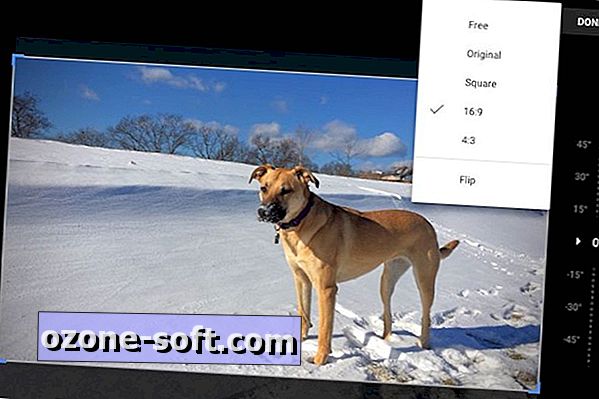
"،" modalTemplate ":" {{content}} "،" setContentOnInit ": false} '>
الميزة المضافة إلى صور Google الأخرى هي محدد أبعاد النسبة. يمكن العثور عليه في علامة التبويب Crop-and-Rotate ، وهي أفضل علامة تبويب لثلاث علامات تبويب في لوحة التعديل (يكون الآخران هما التعديلات الأساسية ومرشحات الألوان). انقر فوق الزر Crop-and-rotate في لوحة التعديل ، ثم انقر فوق زر نسبة الارتفاع إلى يسار زر التدوير. يمكنك اختيار Free ، Original ، Square ، 16: 9 و 4: 3. للأسف لمالكي إطارات 4-by-6-inch ، لا يتم عرض 3: 2.
لمعرفة المزيد ، تعرف على كيفية بدء استخدام صور Google وتحميل الصور تلقائيًا من جهاز الكمبيوتر إلى صور Google.
(المصدر: Google+)

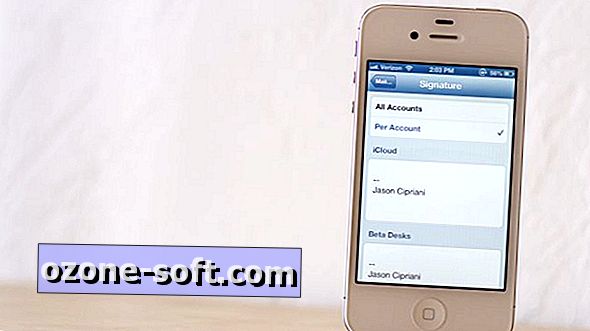










ترك تعليقك